简单两步提高数据汇总表的可读性
作者:老菜鸟来源:部落窝教育发布时间:2023-09-01 08:42:07点击:518
版权说明: 原创作品,禁止转载。
编按:
如何不做图表就能增加数据可读性?用迷你图,用明示重点数据+迷你图!!特别注意:单用迷你图效果不佳,一定要多一步明示重点数据。
下图是各人员不同月份的销售汇总。
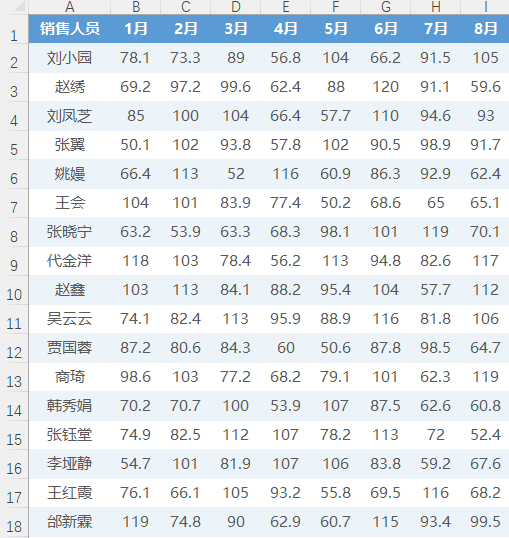
这样的汇总数据最大弊端:不——直——观!枯涩,可读性差。
能否不花力气做图表,又能快速提升数据的可读性?
可以,只需两步!
第一步,加迷你图;
第二步,明示重点值。
迷你图的添加非常简单。
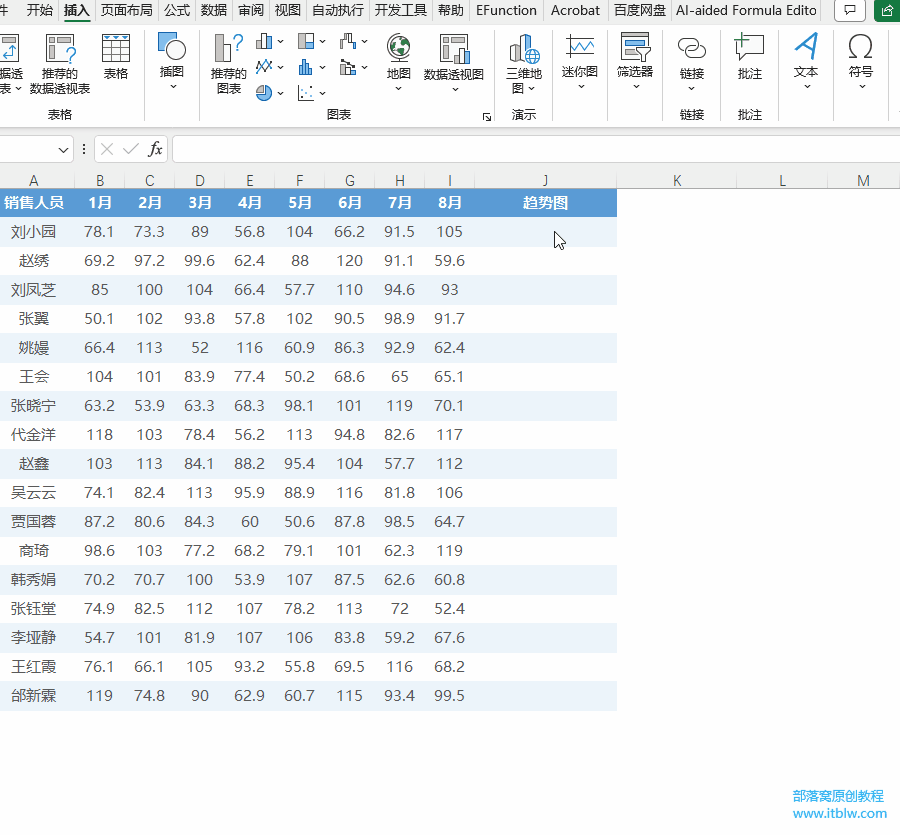
每一行数据后面添加了折线图,标出了最高和最低。用户的关注点就从具体的数字转移到销售变化的趋势上,同时还能重点关注到峰值(最高)和谷值(最低)。
这时候,可以更体贴地把峰值和谷值的具体情况明示出来,弥补迷你图不易分辨具体值的不足。
利用公式=MATCH(MAX(B2:I2),B2:I2,)&"月:"&MAX(B2:I2)得到峰值所在月份和具体数值。
使用公式=MATCH(MIN(B2:I2),B2:I2,)&"月:"&MIN(B2:I2)得到谷值所在月份和具体数值。

MATCH(MAX(B2:I2),B2:I2,)的作用是定位到最大值所在的顺序号,正好与月份数一致。再用&将其与最大值链接起来得到需要的结果。
如此简单体贴的汇总表,用户——上帝,可在了解数据变化趋势的同时,还能看到重点数据的情况,必然为你叫好!
本文配套的练习课件请加入QQ群:781412182下载。
做Excel高手,快速提升工作效率,部落窝教育Excel精品好课任你选择!
扫下方二维码关注公众号,可随时随地学习Excel:
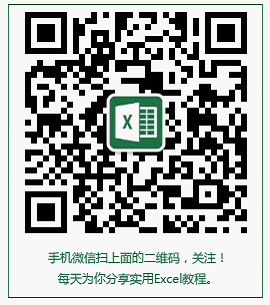
相关推荐:
版权申明:
本文作者小窝;部落窝教育享有稿件专有使用权。若需转载请联系部落窝教育。
